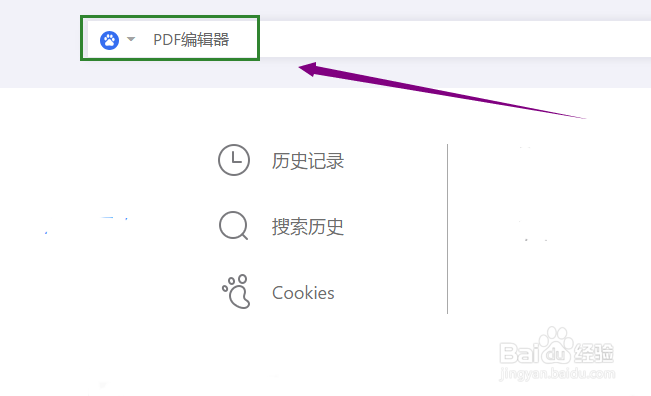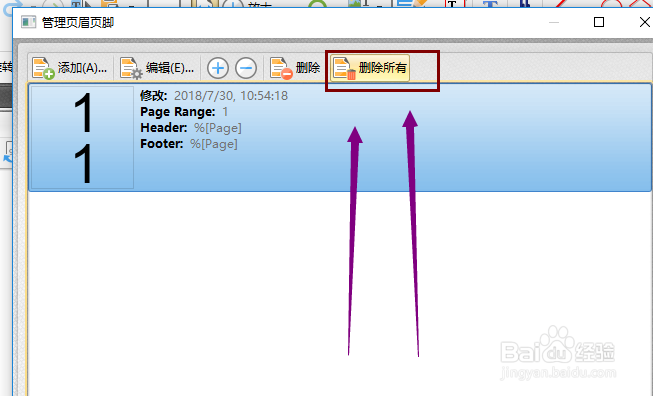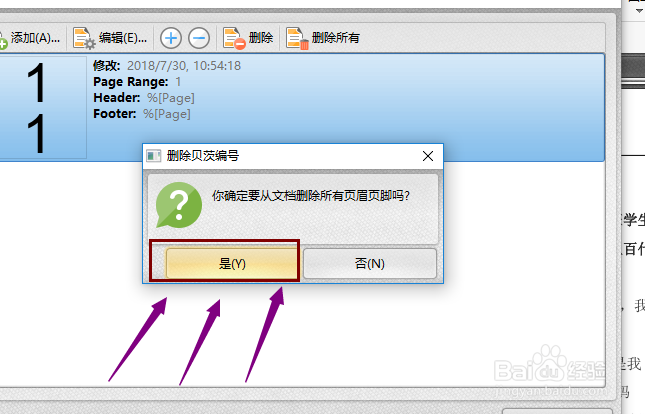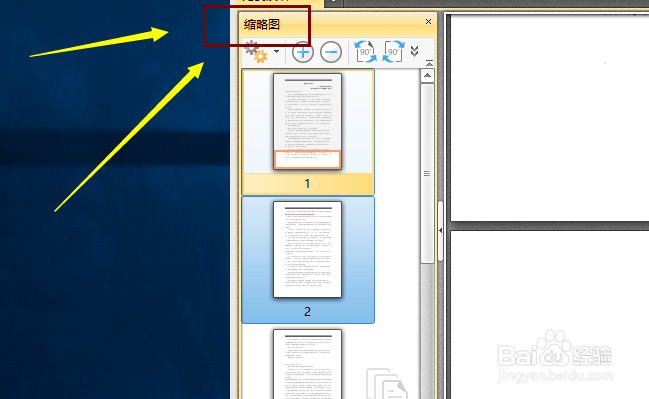PDF删除页码可用什么软件 删除PDF页码的诀窍
1、PDF作为文件类型的一种,其内容制作完成后同样需要添加页码。可一但页码发生错误需要删除,用什么,如何去删除呢?下面这篇经验就会告诉给大家PDF页码删除可用什么软件,删除页码的诀窍。
2、首先需要打开电脑内的百度浏览器,在搜索引擎中搜索PDF编辑器,搜索到以后点击下载PDF编辑器,并将其安装好。
3、将PDF编辑器下载安装完成后,就可以进行删除页码的操作了。先打开PDF编辑器,在界面左上角找到文件夹图标,鼠标点进去。就可在本地中查询PDF文件,找到PDF文件后,双击文件将其导入PDF编辑器内。
4、PDF文件导入编辑器内后,在操作界面上面一行找到文档选项,点击进去,再选中点击下面的页眉页脚,之后选择点击右侧第三个管理选项。
5、点开管理选项后,会显示管理页眉页脚的界面,在界面内的上方有四个选项按钮,选择点击第四个删除所有。
6、鼠标点击完删除所有后,会弹出个窗口,窗口会问到:你是否要删除文件内的页眉页脚,点击是,页码就全部删除了。
7、在编辑器左侧有整篇文件的缩略图,可在缩略图中点击各个文件页面,查看页码是否已经全部删除。
8、只有页码不出现错误,文件才可以正常的阅读。因此制作文件中更要注重页码的添加,不要发生错误。小编其实不希望大家使用到上面的教程,因为小编还是希望大家添加页码时不发生错误。但是真的发生失误时,认颊女伢希望这篇经验可以给大家带来帮助!
声明:本网站引用、摘录或转载内容仅供网站访问者交流或参考,不代表本站立场,如存在版权或非法内容,请联系站长删除,联系邮箱:site.kefu@qq.com。
阅读量:21
阅读量:65
阅读量:34
阅读量:48
阅读量:30